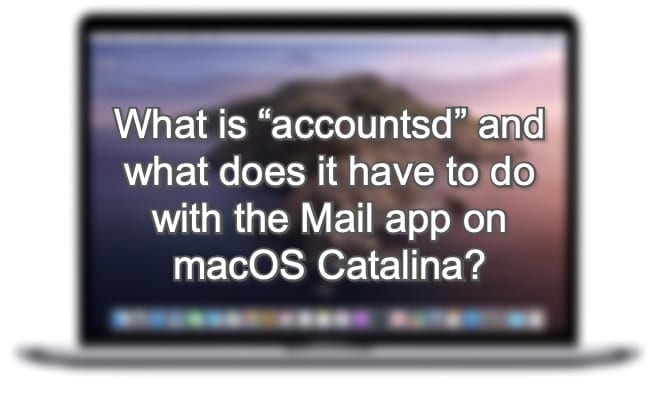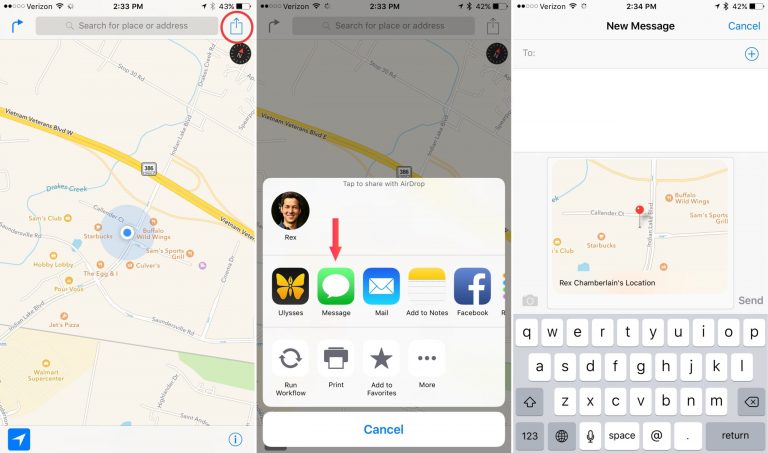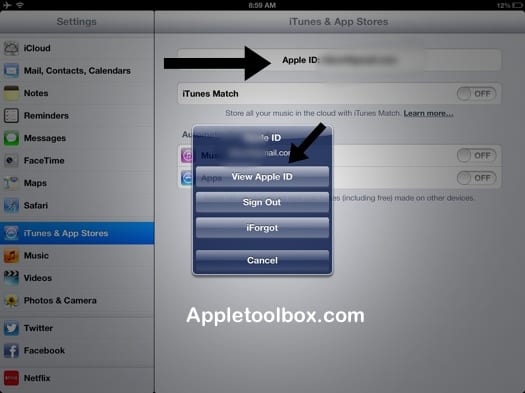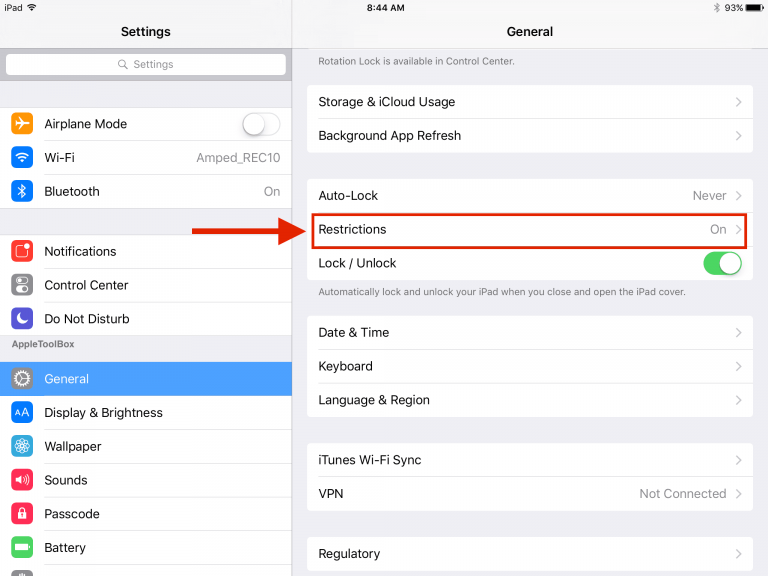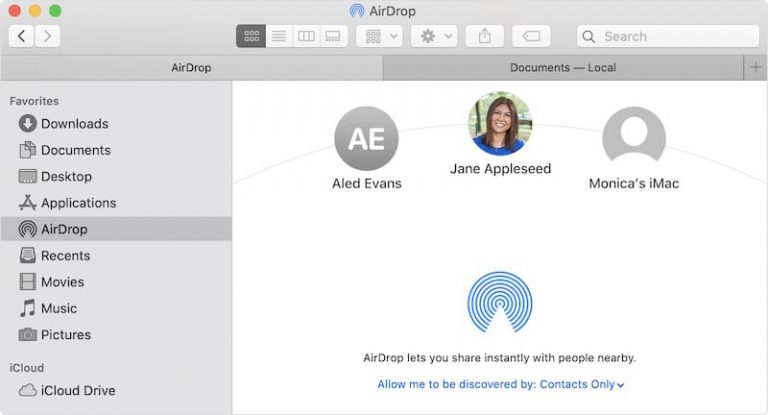Исправлено: OneDrive не может загрузить файл (ошибка 16) на Mac
Как исправить ошибку OneDrive 16 на Mac
Быстрые исправления
- Перейти к OneDrive Live и проверьте, сохраняется ли проблема.
- Убедитесь, что в имени файла есть специальные символы. В этом случае переименуйте проблемный файл, исключите специальные символы и попробуйте синхронизировать и снова загрузить файлы.
- Проверьте, не повреждена ли папка кеша. Переместите папку с кешем ~ / Библиотека / Контейнеры / com.microsoft.word на рабочий стол, перезапустите OneDrive и проверьте результаты.
- Создайте новый профиль пользователя и проверьте, исчез ли код ошибки 16. Если ваш профиль пользователя был поврежден, новый профиль должен быть невосприимчивым к этой ошибке.
- Кроме того, если у вас включен файл по запросу, перейдите в папку OneDrive и щелкните правой кнопкой мыши проблемный файл. Затем выберите Всегда оставайся на этом устройстве и проверьте, решило ли это решение проблему.
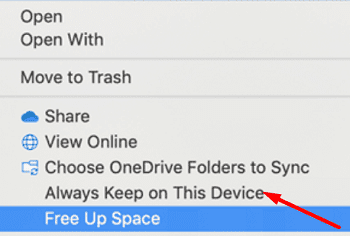
Войдите в безопасный режим
Включите безопасный режим и убедитесь, что OneDrive по-прежнему выдает код ошибки 16 на экране. Перезагрузите Mac и удерживайте клавишу Shift, чтобы включить безопасный режим. Запустите только OneDrive, и если проблема исчезла, скорее всего, сторонние программы мешают работе приложения.
Отключите все фоновые приложения и снова включите их одно за другим в обычном режиме, чтобы определить виновника. Многие пользователи подтвердили Adguard для Mac был виноват в коде ошибки 16. Если вы используете этот блокировщик рекламы, отключите его или навсегда удалите со своего компьютера.
Кроме того, перейдите к Настройки, нажмите на Предпочтения, перейти к Офис и снимите флажок “Использование приложений Office для синхронизации файлов Office, которые я открываю«. Проверьте, сохраняется ли ошибка.
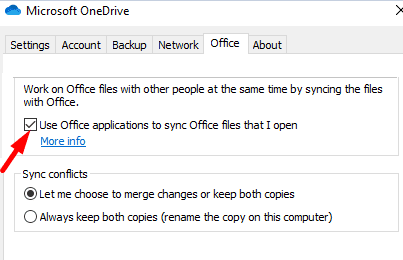
Сбросить OneDrive
- Выйдите из OneDrive и перейдите в свой Приложения папка.
- Примечание: Если в папках приложений есть несколько копий OneDrive, удалите дубликаты и повторите попытку.
- Щелкните OneDrive правой кнопкой мыши и выберите Показать содержимое пакета.
- Перейдите к СОДЕРЖАНИЕ, и нажмите на Ресурсы папка.
- Дважды щелкните на ResetOneDriveApp.command (или ResetOneDriveAppStandalone.command), чтобы запустить сценарий.
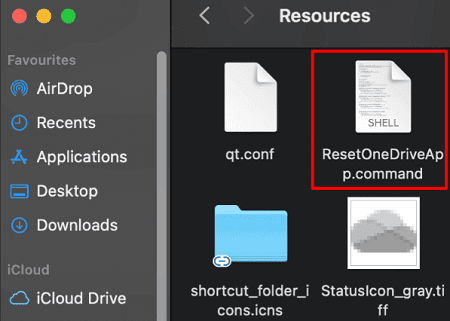
- Снова запустите OneDrive и проверьте результаты.
Переустановите приложение
Если ошибка не исчезнет, переустановите OneDrive. Имейте в виду, что если вы решите удалить приложение без предварительного сброса, вы вернетесь к исходной точке. Итак, сбросьте приложение, удалите его, если проблема не исчезнет, перезагрузите Mac и только затем загрузите новую копию OneDrive. Таким образом, вы также убедитесь, что на вашем компьютере установлена последняя версия приложения OneDrive.
Кроме того, проверьте, доступна ли для вашего устройства более новая версия macOS. Обновите свой Mac и проверьте, заметили ли вы какие-либо улучшения в приложении OneDrive.
Заключение
Подводя итог, код ошибки 16 обычно появляется на экране, когда OneDrive не может синхронизировать и загрузить ваши файлы. Чтобы исправить это, отключите Adguard для Mac, сбросьте OneDrive, создайте новый профиль пользователя и переустановите приложение. Мы надеемся, что эти решения помогли вам устранить проблему. Не стесняйтесь делиться своими отзывами в комментариях ниже.